Düzeltme: Kuruluşunuzun Verileri Buraya Yapıştırılamaz

Kuruluş verilerinizi belirli bir uygulamaya yapıştıramıyorsanız, sorunlu dosyayı kaydedin ve verilerinizi yeniden yapıştırmayı deneyin.

İnsanlar , dijital toplantılar, konferans odaları oluşturmak ve sohbetler üzerinden potansiyel fikirleri tartışmak için Microsoft Teams , Zoom, Skype, FaceTime , Google Duo vb. gibi IM araçlarını kullanır . İş rutininizin bir parçası haline gelen bu araçlarla hızlı olursanız çok zaman kazanabilirsiniz. Bu hizmetler, grup görüntülü/sesli aramalara ve ofis ortamına yakın bir ortama sahip olmanızı sağlayan birkaç başka özelliğe izin verir. Skype hızla herkesin favorisi olurken, birkaç dakika içinde ustalaşmanıza yardımcı olmak için bazı Skype klavye kısayollarını paylaşıyoruz.

Skype, yukarıda belirtilen araçlar arasında en eskisidir. Hizmete yüz milyonlarca kullanıcı güveniyor ve aklınıza gelebilecek her platformda mevcut. Skype, grup sesli/görüntülü aramaları, sohbet işlevi, yoklama, OneDrive entegrasyonu, uluslararası arama, karanlık tema ve çok daha fazlasını sağlar.
Yeni gelenler, Skype'ın sunduğu özelliklerin sayısı nedeniyle şişkin bulabilirler. İyi haber şu ki, Skype başlangıçta birkaç klavye kısayolu sunuyor. Birkaç saniye içinde menüler ve işlevler arasında gezinmek için bunları kullanabilirsiniz.
Bu yazıda, Windows PC ve Mac için en iyi on bir Skype klavye kısayolu hakkında konuşacağız. Bunları kullanın, ezberleyin ve eminim ki Skype deneyiminiz zamanla gelişecektir. Başlayalım.
1. Açık/Koyu Tema Arasında Geçiş Yap
Skype , Windows 10 ve macOS'ta yerel karanlık temaya saygı duyar. Kullanıcılar ayrıca uygulama ayarlarından koyu ve açık tema arasında geçiş yapabilir. Ama neden biri bunun için her seferinde Ayarlar'a gitmek istesin ki? Skype'ta koyu ve açık tema arasında geçiş yapmak için her zaman Windows'ta Ctrl + Shift + T klavye kısayolunu veya macOS'ta Command + Shift + T klavye kısayolunu kullanabilirsiniz.
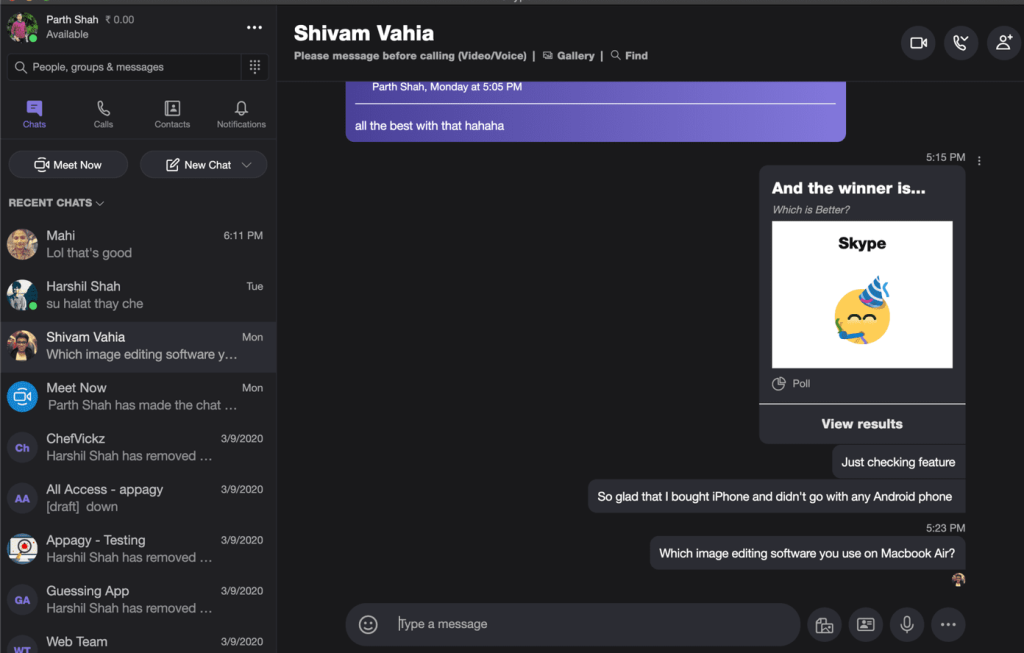
2. Son Sohbetlere gidin
Bu kullanışlı bir kısayol. Ben her zaman kullanırım. Skype, uygulamada Sohbetler, Çağrılar, Navigasyon, Kişiler gibi farklı bölümler sunar. Devam eden ileti dizilerinde gezinmek için çoğunlukla Son Sohbetler menüsünü kullanacaksınız. Kullanıcılar, son sohbetler menüsüne geri dönmek için Windows'ta Alt + 1'i veya macOS'ta Option + 1 kısayolunu kullanabilir.
3. Yeni Konuşmaya Başlayın
Skype, bir kişiyle sohbet başlatmak için çeşitli yollar sunar. Bunları telefon numarası, Skype kimliği veya Microsoft hesabı aracılığıyla bulabilirsiniz. Yeni bir sohbet oluşturmak için Windows'ta Ctrl + N kısayolunu veya macOS'ta Command + N kısayolunu kullanın; kişiler arasında gezinmek için arama menüsünü açacaktır.
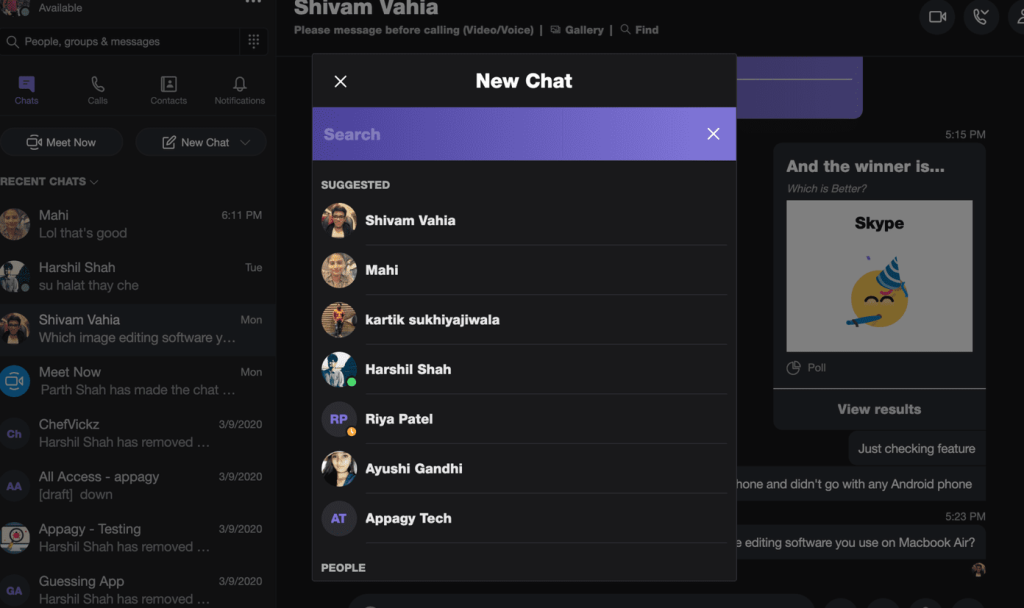
4. Grup Sohbetini Başlatın
Skype, grup sesli arama ve görüntülü arama işlevleri sunar. Bir grup oluşturabilir, elliye kadar katılımcı ekleyebilir ve dijital toplantınızı Skype'ta başlatabilirsiniz. İlgili resimler ve adlarla hızlı bir şekilde bir grup oluşturmak için Windows'ta Ctrl + G klavye kısayolunu veya macOS'ta Command + G kısayolunu kullanın.
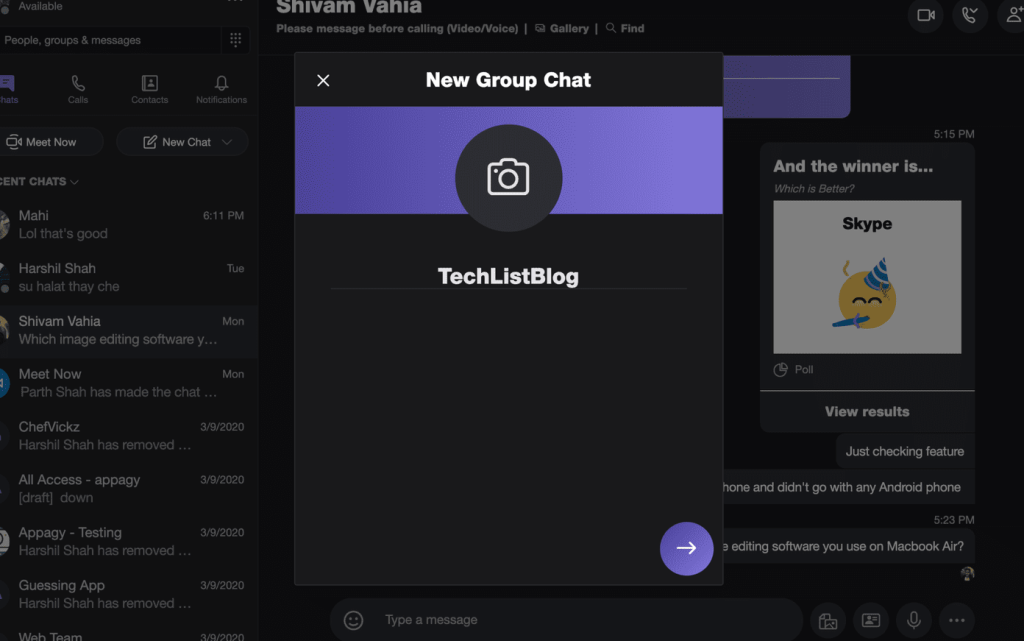
5. Gelen Aramayı Cevaplayın veya Sesli Aramayı Başlatın
Skype, en üstte arama seçenekleri sunar. Deneyimsiz kullanıcılar için gezinmek oldukça zor olabilir. Şirket, gelen bir aramayı cevaplamak veya yeni bir sesli arama yapmak için kullanışlı bir klavye kısayolu sunuyor. Sesli arama başlatmak veya gelen aramayı yanıtlamak için Windows için Ctrl + Shift + P veya macOS için Command + Shift + R klavye kısayolunu kullanabilirsiniz.

6. Görüntülü Aramayı Başlatın
Skype, görüntülü arama yetenekleri nedeniyle başlangıçta popülerlik kazandı. Hizmet, arkadaşlarınız ve aile üyelerinizle yüz yüze görüşme yapmak için sağlam bir deneyim sunar. Son sohbet menüsünden görüntülü arama yapmak için macOS için Command + Shift + K kısayolunu veya Windows için Ctrl + Shift + K kısayolunu kullanabilirsiniz.
7. Bir Aramaya Kişi Ekleme
Skype, grup görüntülü ve sesli arama işlevleri sunar. Bir seferde en fazla elli katılımcıyla grup görüşmeleri yapabilirsiniz. Bir arama sırasında, birini sohbete davet etmek isteyebilirsiniz. Devam eden bir aramaya kişi eklemek için Windows için Ctrl + Shift + A kısayolunu veya macOS için Command + Shift + A kısayolunu kullanın.
8. Sesi Kapatın
Grup görüntülü/sesli aramalar sırasında, herhangi bir nedenle konuşmanın kendi tarafını sessize almak isteyebilirsiniz. Uygulamada sessiz düğmesini aramak yerine, sesi kapatmak için her zaman Windows'ta Ctrl + M ve macOS'ta Command + Shift + M tuşlarını kullanabilirsiniz.

9. Dosya Gönder
Skype, yerel depolamanın yanı sıra OneDrive'dan dosya ve belge gönderme olanağı sağlar . Sohbet sırasında, cihazdaki yerel depolamayı açmak için dosyanın alt kısmındaki simgesine dokunabilir veya Windows'ta Ctrl + Shift + F kısayolunu ve macOS'ta Command + Shift + F kısayolunu kullanabilirsiniz.
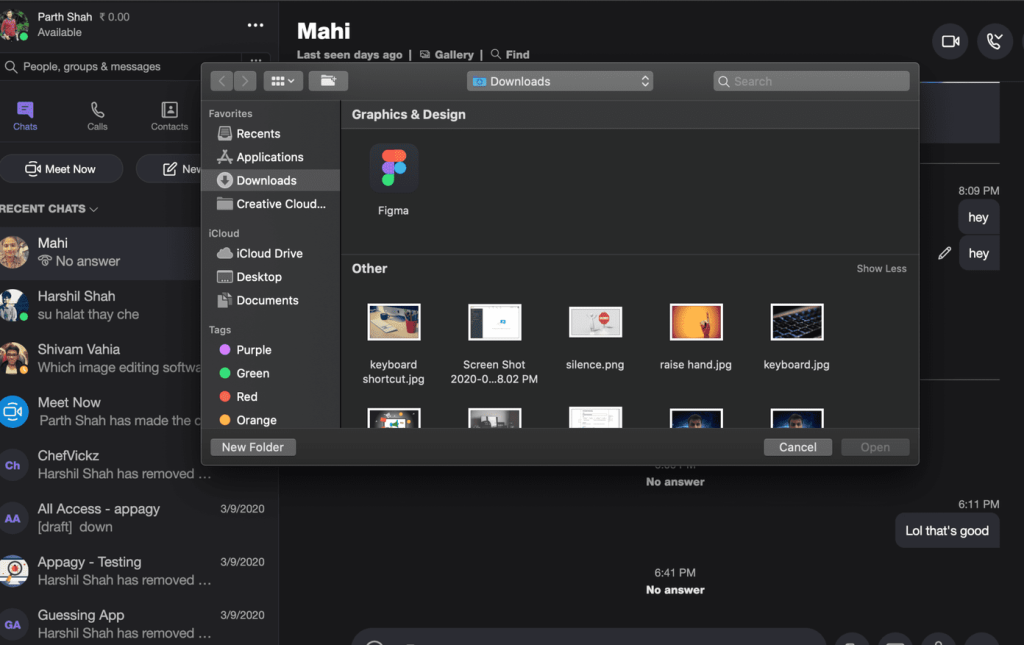
10. Gönderilen Son Mesajı Düzenle
Skype'ın son gönderilen mesajı düzenleme olanağı sunduğunu biliyor musunuz? Ve diğer IM uygulamalarından farklı olarak, burada gönderilen mesajları düzenlemek için herhangi bir zaman sınırı yoktur. Skype'ta iki günlük mesajları bile düzenleyebilirsiniz. Mesajın yanındaki üç noktalı menüye dokunup düzenleme seçeneğini belirleyebilir veya son gönderilen mesajı düzenlemek için Windows'ta yukarı oku ve macOS'ta Command + Shift + E klavye kısayolunu kullanabilirsiniz.
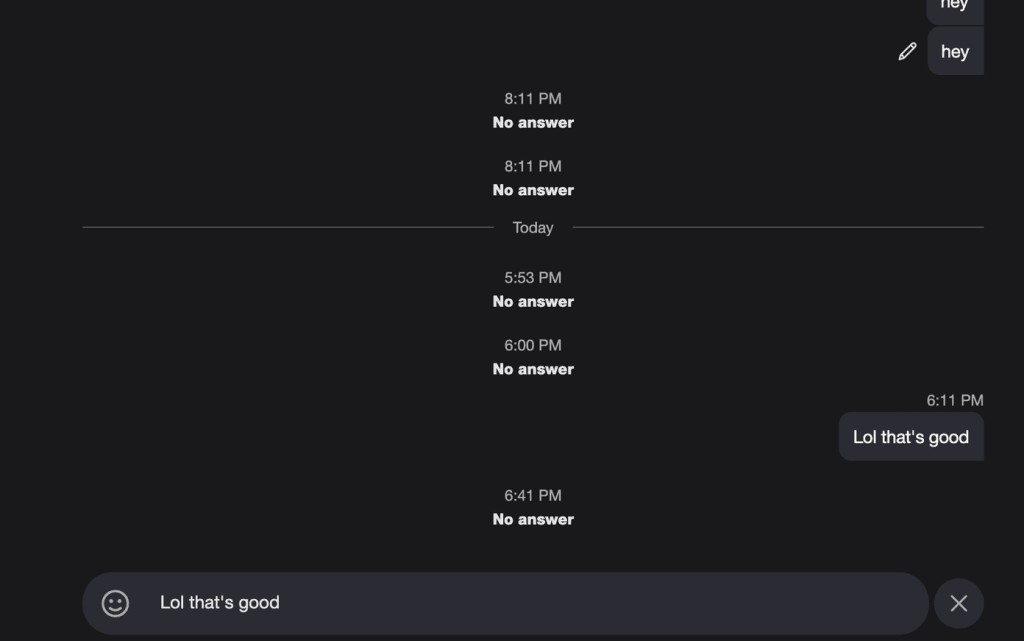
Skype'ta birine yanlış metinleri hızlıca düzeltmek istediğinizde kullanışlıdır.
11. Konuşmayı Gizle
Skype, hizmetteki sohbet dizilerini arşivleme veya gizleme özelliğini ekledi. Sohbet dizisine sağ tıklayıp konuşmayı gizleyebilir veya daha da iyisi, konuşmayı gizlemek için Ctrl + Shift + E klavye kısayolunu kullanabilirsiniz.
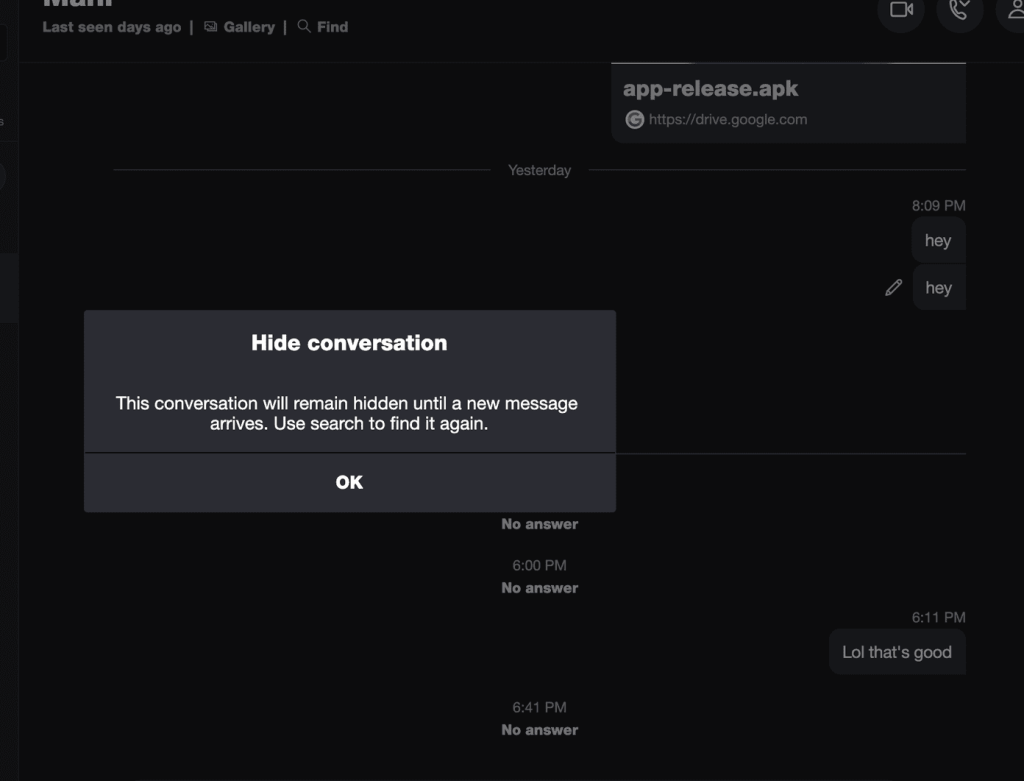
Skype'ı Profesyonel Gibi Kullanın
Yukarıdaki listeden de görebileceğiniz gibi, Skype, menüler ve işlevler arasında gezinmek için kullanışlı klavye kısayolları sunar. Ezberleyin, her gün kullanın ve Skype deneyiminizi bir üst düzeye taşıyın. Skype'ın Zoom yazılımı gibi klavye kısayollarını özelleştirme yeteneği eklemesini diliyorum .
Sıradaki: Microsoft OneNote, başlamak için bazı üretken klavye kısayollarını da sunar. Windows ve Mac için en iyi OneNote klavye kısayollarını bulmak için aşağıdaki gönderiyi okuyun.
Kuruluş verilerinizi belirli bir uygulamaya yapıştıramıyorsanız, sorunlu dosyayı kaydedin ve verilerinizi yeniden yapıştırmayı deneyin.
Microsoft Rewards ile Windows, Xbox ve Mobile platformlarında nasıl en fazla puan kazanabileceğinizi öğrenin. Hemen başlayın!
Windows 10
Skyrim'in sinir bozucu sonsuz yükleme ekranı sorununu çözerek daha sorunsuz ve kesintisiz bir oyun deneyimi sağlamanın etkili yöntemlerini öğrenin.
HID şikayetli dokunmatik ekranımla aniden çalışamaz hale geldim. Bilgisayarıma neyin çarptığı konusunda hiçbir fikrim yok. Eğer bu sizseniz işte bazı düzeltmeler.
PC'de canlı web seminerlerini kaydetmenin yararlı yollarını öğrenmek için bu kılavuzun tamamını okuyun. Windows 10, 8, 7 için en iyi web semineri kayıt yazılımını, üst ekran kaydediciyi ve video yakalama araçlarını paylaştık.
iPhone'unuzu bilgisayara bağladıktan sonra karşınıza çıkan açılır pencerede yanlışlıkla güven butonuna tıkladınız mı? Bu bilgisayara güvenmemek istiyor musunuz? Ardından, daha önce iPhone'unuza bağladığınız bilgisayarların güvenini nasıl kaldıracağınızı öğrenmek için makaleyi okuyun.
Ülkenizde akış için mevcut olmasa bile Aquaman'i nasıl yayınlayabileceğinizi bilmek ister misiniz? Okumaya devam edin ve yazının sonunda Aquaman'in keyfini çıkarabileceksiniz.
Bir web sayfasını kolayca PDF olarak nasıl kaydedeceğinizi öğrenin ve web içeriğini çevrimdışı erişim ve paylaşım için taşınabilir PDF dosyalarına dönüştürmek için çeşitli yöntem ve araçları keşfedin.
PDF belgelerinize not ekleyin - Bu kapsamlı kılavuz, bir PDF belgesine farklı yöntemlerle not eklemenize yardımcı olacaktır.








